آموزش افزودن و نصب فونت در اینشات (InShot)

با نصب فونت در اینشات میتوانید متونی که به ویدئوها و تصاویر در این برنامه اضافه کردهاید را زیبا کرده و بر اساس ساختاری که برای زبان فارسی یا غیر فارسی وجود دارد یک طراحی استاندارد داشته باشید. فونت پیشفرض برنامه اینشات از آنجا که مختص حروف لاتین انگلیسی است، در زبان فارسی زیبایی لازم را ندارد؛ اما میتوانید با افزودن فونت به اینشات در اندروید و IOS این مشکل را حل کنید.
در ادامه این نوشته از وبلاگ فونتچی به بررسی چگونگی افزودن فونت دلخواه به اینشات خواهیم پرداخت. اگر به کاربران و دنبال کنندگان خود اهمیت میدهید و به فکر تولید محتوای استاندارد برای رشد بیشتر صفحه اینستاگرام خود هستید، تا پایان همراه ما باشید. چرا که استفاده از فونت مناسب تاثیر بهسزایی در این موضوع دارد.
آموزش افزودن و نصب فونت در اینشات (InShot)
برنامه اینشات برای اندروید و IOS در دسترس است. این برنامه جزو محبوبترین برنامههای ویرایشگر تصاویر و ویدئوها در ایران است که بسیاری از افرادی که فعالیت حرفهای در شبکههای اجتماعی نظیر اینستاگرام دارند از آن استفاده میکنند.
یکی از قابلیتهای خاص این برنامه چه برای ساخت تصاویر و چه ساخت کلیپهای ویدئویی یا کالکشن، امکان افزودن متن است که علاوه بر ابزار تغییر رنگ، سایز و ظاهر متون، از امکان استفاده از فونت سفارشی هم برخوردار است که میتوانید با نصب فونت در اینشات به تعداد بی نهایت قلم در سبکهای مختلف را به آن افزوده و استفاده کنید.
افزودن فونت نستعلیق به اینشات و فونتهای دیگر در سبکهای عناوین، دارای اعداد فارسی و فونتهای فانتزی بیشترین استفاده را دارند که در این آموزش نحوه افزودن فونت دلخواه به اینشات را به شما نشان خواهیم داد.
گام اول: دانلود فونت برای اینشات
اولین گامی که باید برای نصب فونت در اینشات طی کنید تهیه فونت است. فونتها با توجه به سبک طراحی و محیطی که مورد استفاده قرار میگیرند، هر یک دارای دستههای مختلفی از نظر کاربرد هستند که آنها را با مواردی مثل فونت عنوان، فونت متن، فونت تبلیغات و نمایشی، فونت مطبوعات، فونت فانتزی و فونت دست نویس میشناسیم. همگی گروهها را به صورت تفکیکی در سایت فونتچی به نشانی www.fontchi.com در دسترس هستند.
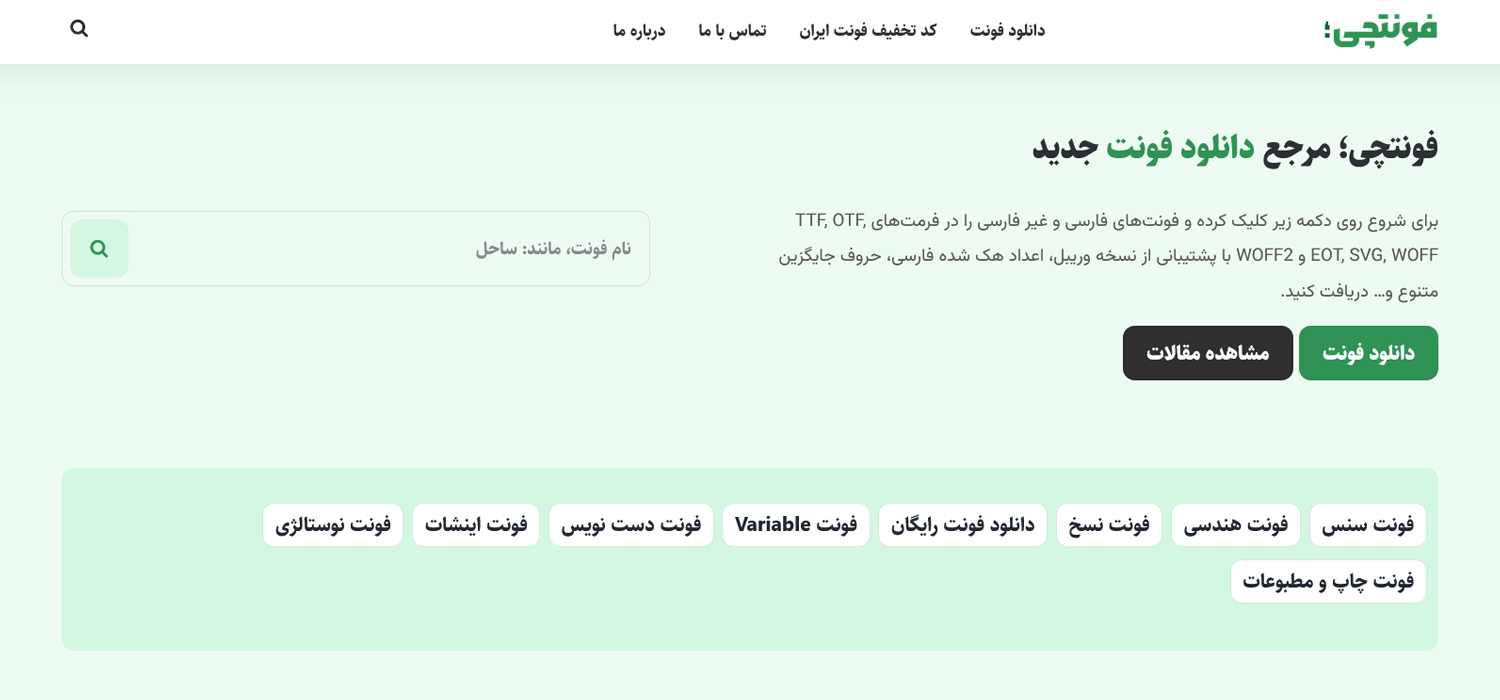
برای یافتن فونت مورد نظرتان میتوانید بر اساس همین گروهبندی از سایت فونتچی کمک بگیرید. توصیه میکنم برای یافتن فونت مورد نظرتان وارد صفحه دانلود فونت شده و از بین صدها فونتی که در فونتچی مورد نقد و بررسی قرار گرفته است، یکی را انتخاب کنید. یا اینکه با کلیک روی دکمه زیر فونتهای مناسب اینشات را دریافت کنید.
در لیست فونتهای معرفی شده این صفحه میتوانید بر اساس تصاویر پیشنمایش هر قلم آنها را مشاهده کرده و امکاناتی که برای هر یک شامل پشتیبانی از حروف جایگزین، پشتیبانی از نسخه وریبل و اعداد فارسی وجود دارد را مطالعه و دریافت کنید.
گام دوم: افزودن فونت به اینشات
حالا که فونت مدنظرتان را دانلود کردید برنامه اینشات را باز کنید. مطابق قبل پروژه جدیدتان را که در قالب ویدئو، تصویر یا گالری است با انتخاب گزینههای Video, Photo, Collage انتخاب کنید. در اینجا برای مثال من گزینه تصویر را انتخاب کرده پس از انتخاب گزینه New یک تصویر پسزمینه (Background) نیز انتخاب کردهام.
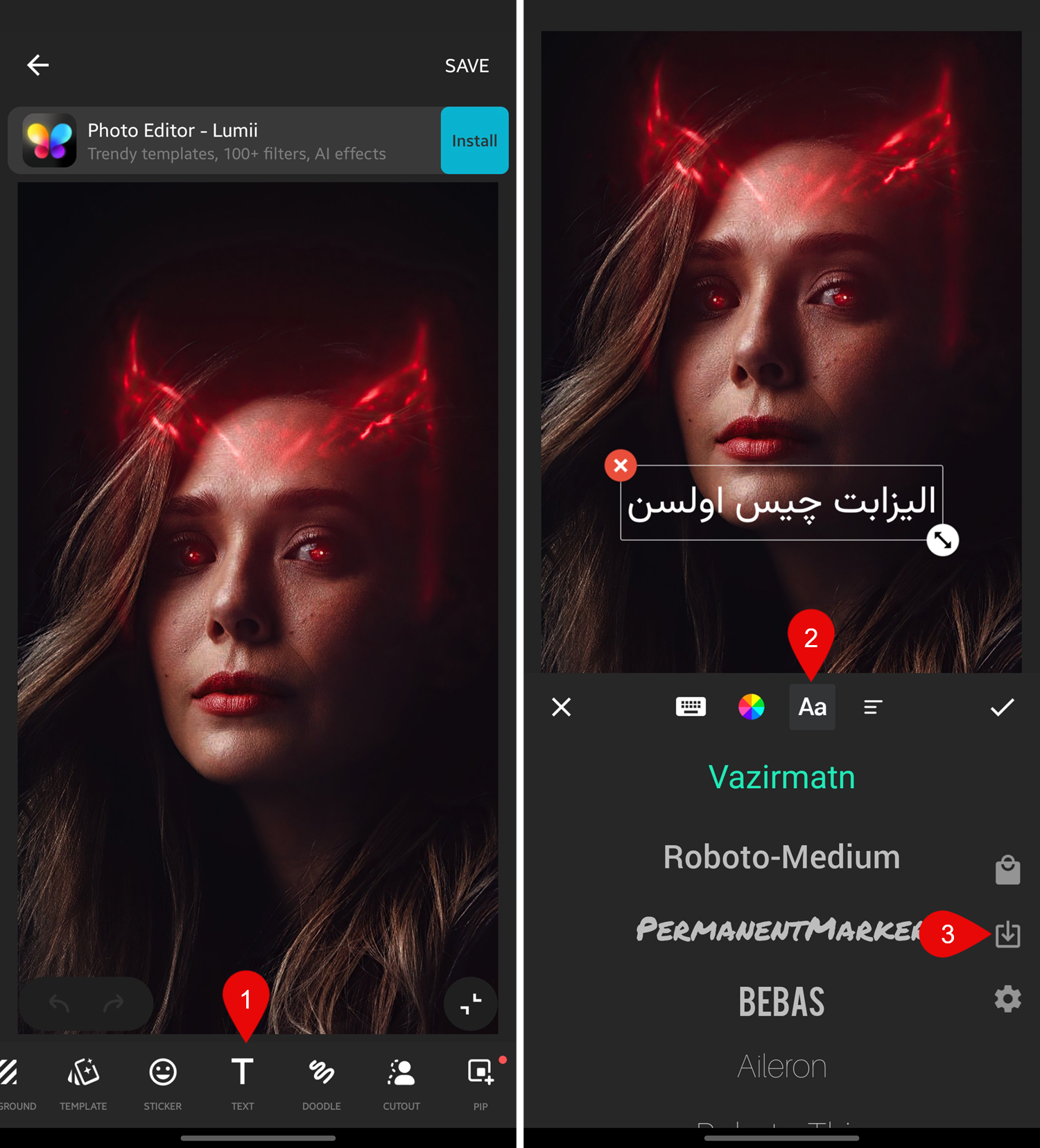
- به منظور افزودن متن در برنامه اینشات روی گزینه TEXT که با آیکون
Tدر پایین صفحه قرار دارد کلیک کنید. سپس در کادر باز شده متن مورد نظرتان را تایپ کنید. - بعد از تایپ متن که در سربرگ صفحه کلید قابل ویرایش است، حالا مطابق تصویر روی سربرگ سوم که با آیکون
Aaمشخص شده است کلیک کنید تا امکان تغییر فونت متن را داشته باشید.
در این مرحله لیست فونتهای نصب شده در اینشات نمایش داده خواهد شد. من پیش از این فونت وزیرمتن را اضافه کردهام. همانطور که میبینید، این فونت برای متن من انتخاب شده است.
- حال روی آیکون مشابه دانلود که در سمت راست میبینید کلیک کنید. در این صورت وارد محیط انتخاب فایل در گوشی خود خواهید شد که باید فایل فونت دانلود شده در گام اول که در پوشه
Downloadsیا هر مسیر سفارشی دیگری قرار دارد انتخاب کنید.
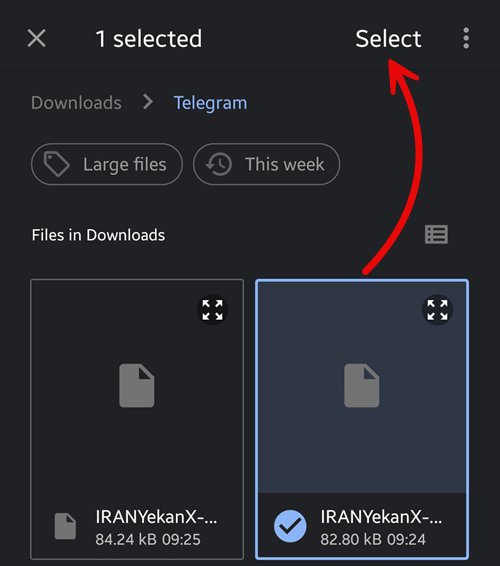
مانند تصویر فایل فونت خود را انتخاب کنید. من در این مرحله فونت ایران یکان Black را انتخاب کردهام که وزن بالایی داشته و برای استفاده در فونت عنوان قصد دارم از آن استفاده کنم. بعد از انتخاب فایل فونت، گزینه Select را لمس کنید تا فونت انتخاب شده و به برنامه برگردید.
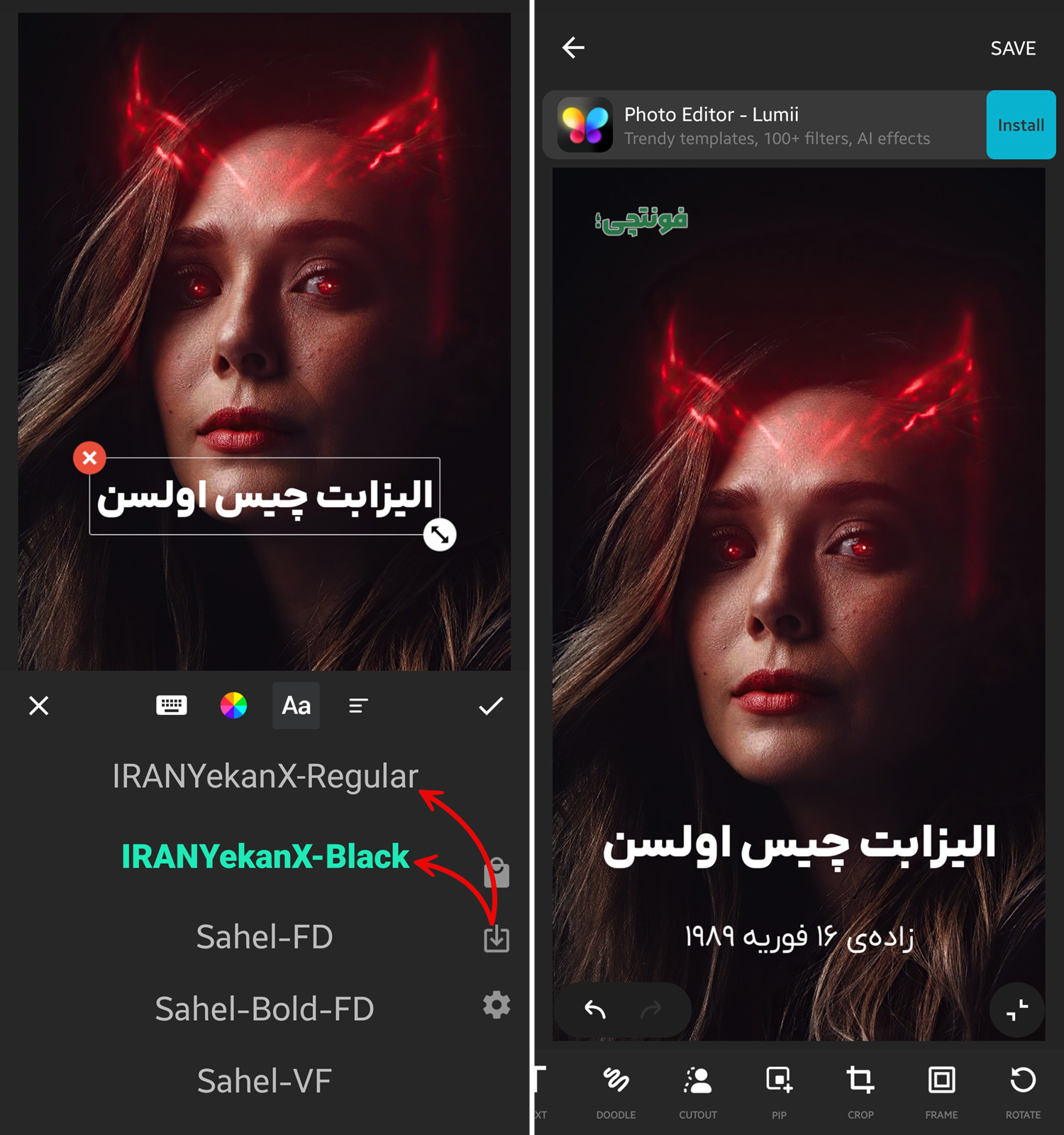
همانطور که در تصویر سمت چپ میبینید این وزن فونت افزوده و به عنوان فونت مورد نظر انتخاب شده است. به همین ترتیب وزن معمولی همین فونت را مطابق مرحله قبل از طریق مدیریت Files گوشی انتخاب کردهام که هر دو وزن به برنامه افزوده شده است.
متن دیگری را افزوده و این بار فونت این متن را روی وزن Regular انتخاب میکنم. که خروجی نهایی مشابه بخش راست تصویر است. فونتی که برای نام بازیگر انتخاب شده وزن سیاه ایران یکان و فونت مربوط به تاریخ تولد وی نسخه معمولی همین فونت است.
جمع بندی نهایی
به همین ترتیب میتوانید بدون محدودیت طبق مراحل افزودن فونت به اینشات که در این آموزش به آن پرداختیم، فونتهای مد نظرتان را به زبانهای مختلفی فارسی، عربی، لاتین و… به این برنامه محبوب اضافه کنید. از تمامی فونتهای افزوده شده به اینشات میتوانید در پروژههای تصویری، ویدئویی و گالری کالکشن استفاده کنید.
در صورتی هرگونه سوال یا مشکلی برای اضافه کردن فونت به اینشات داشتید از بخش دیدگاهها به اشتراک بگذارید تا شما را راهنمایی کنم.




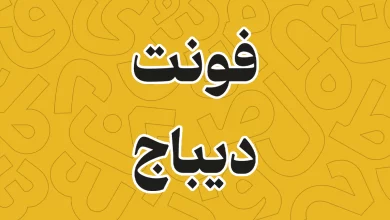

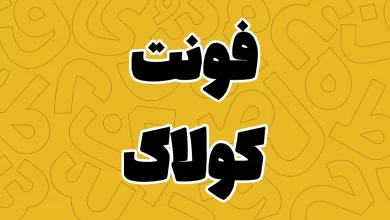


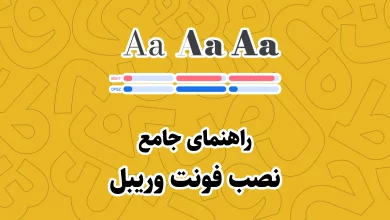

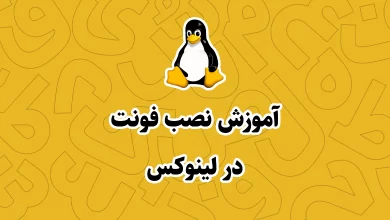



خسته نباشید من فونت هارو با فرمت ttfوارد میکنم همه چی درسته ولی اینشات هی میگه فایل مورد نظر نامعتبر است میدونید چه جوری باید رفع بکنم این موضوع رو؟؟؟
درود بر شما
برنامه رو به آخرین نسخه آپدیت کنید. ترجیحا با فونت دیگه امتحان کنید، ممکنه که فایل فونتتون مشکلی داشته باشه یا ناقص دانلود شده باشه.
اگر برطرف نشد دیتا و کش برنامه اینشات رو پاک کنید و مجددا امتحان کنید.
سلام وقت بخیر برنامه اینشات من اصلا اون قسمت ک حالت دانلود هست و فونت رو اضاف میکنیم نداره باید چیکار کنم
درود بر شما
روی آخرین نسخه نصب شده از گوگل پلی با شماره نسخه ۲.۰۵۰.۱۴۵۲ تست کردم مشکلی وجود نداشت.